Преди да инсталирате Office, се уверете, че компютърът ви отговаря на системните изисквания. Например, Office не може да се инсталира на компютри, работещи под Windows Vista или Windows XP.
TIP. Ако сте получили офис по програмата използва софтуера на родните си компютри, които са подписали вашата организация, следвайте инструкциите в Инсталиране или повторно инсталиране на офис с помощта на програмата с помощта на софтуера за домашни компютри.
Ако вашето копие на Office продуктов ключ е свързан и не сте го използвали, отидете на office.com/setup на уеб страница и следвайте инструкциите на екрана, за да влезете и да въведете продуктовия ключ.
1. Отидете на www.office.com/signin страница и влезте с свързаното Офис сметка.
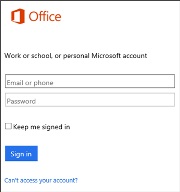
2. Кликнете върху Инсталиране на Office.
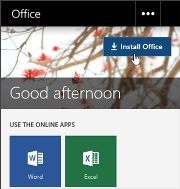
3. Инсталиране на компютър, Windows
В зависимост от вашия браузър, а след това щракнете върху Запиши. Пусни.
Създаване или запишете файла.
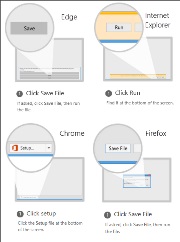
Искате ли да преинсталирате или да инсталирате Office на друг компютър? Върнете се към стъпка 1.
В падащия списък по-долу осигурява инструкции как да инсталирате Office на компютър с Windows (лаптоп, настолен компютър или трансформатор) или Mac OS. Тук ще намерите инструкции за инсталиране на офис на различен език и 64-битовата версия на Office.
Как да инсталирате Office зависи от това кои планират сте абонирани: Office Home Office или за бизнес.
Следната таблица показва, кои продукти са включени в плановете за къща служба и Служба бизнес.
Office Home
Абонамент за Office 365. които включват напълно инсталиран Office приложения.
Office 365 Home
Office 365 Лично
Office 365 за студенти
Дом и Студентски
Office Home и Business
Office Professional
Office Professional Plus *
TIP. * Ако закупите Office Professional Plus, като част от програмата за използването на софтуера на родните си компютри, които подписаха вашата организация, вижте. Член инсталирате или преинсталирате Office с помощта на програмата с помощта на софтуера за домашни компютри.
дума
Excel
PowerPoint
OneNote
перспектива
достъп
издател
проект
Visio
Служба за бизнес
Абонамент за Office 365. които включват напълно инсталиран Office приложения.
Office 365 бизнес
Office 365 Business Premium
Office 365 за учебни заведения E5
Office 365 Professional Plus
Office 365 Enterprise E3
Office 365 Enterprise E4
Office 365 Enterprise E5
Office 365 Business Premium за организации с нестопанска цел
Office 365 за организации с нестопанска цел E3
Office 365 за организации с нестопанска цел E5
Office 365 в САЩ Общността G3 правителствени организации
Office 365 в САЩ правителствените организации на Общността G5
Проект Онлайн Professional
Advanced Project Online
Visio Pro за Office 365
Абонамент за Office 365, без напълно инсталирани Office приложения.
TIP. Ако използвате една от следните абонаменти за Office 365, не може да се инсталира на класическия офис приложения, но в интернет имате достъп до съответната версия на уеб браузъра. Научете как да започнете работа с Office Online в Office 365 приложения.
Office 365 бизнес база
Office 365 Enterprise E1
Office 365 за образование
Office 365 бизнес база за организации с нестопанска цел
Office 365 с нетърговска цел на E1
Office 365 в САЩ Държавните агенции G1
Основа на проекта Online
Office Professional Plus
Свързани статии
